剪辑软件premiere编辑剪切教程
剪辑软件premiere怎么编辑剪切?剪辑软件premiere是一款强大的视频编辑工具,通过顺畅的工作流程帮助你打造完美的影片视频。那剪辑软件premiere怎么对视频进行编辑剪切?一起来学习下教程吧。
剪辑软件premiere怎么编辑剪切?
1、打开Adobe Premiere pro剪切视频,然后选择新建输入一个名字。
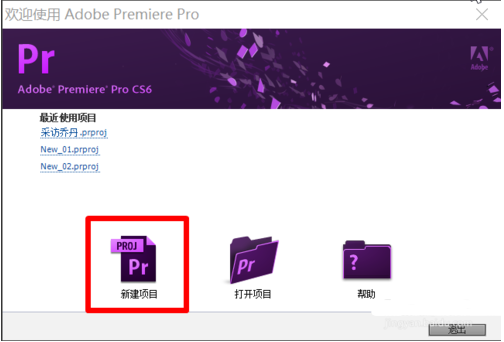
2、新建序列的设置,一般来说软件都是有默认设置的,如果你不想使用默认设置的要求可以自己设置。设置后单击确定即可。
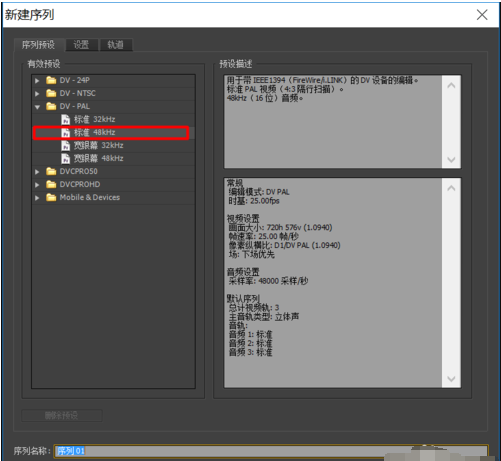
3、新建后需要我们导入需要剪切的视频了,找到【文件】——【导入】,选择你需要剪切的视频文件将其导入进来,选择打开即可导入。
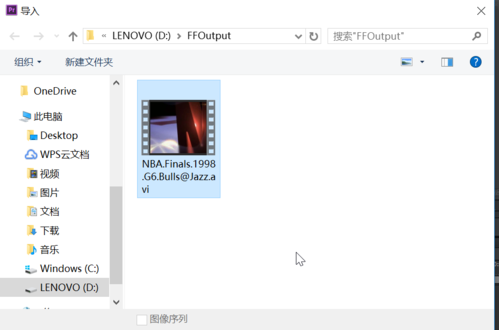
4、视频导入成功后可以找下【剪切片段开始】按钮然后在选择需要结尾的部分选择【剪切片段结束】,将视频移动到合适的区域单击【更改序列设置】即可。
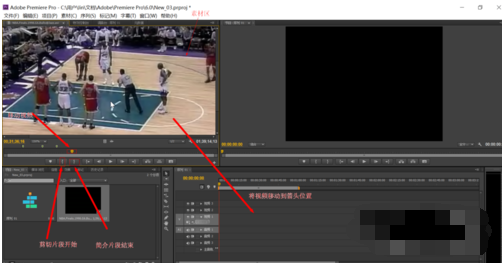
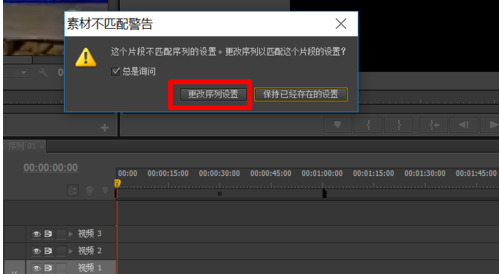
5、视频剪切编辑好了需要导出,单击【文件】——【导出】——【媒体】然后设置导出的格式信息即可。
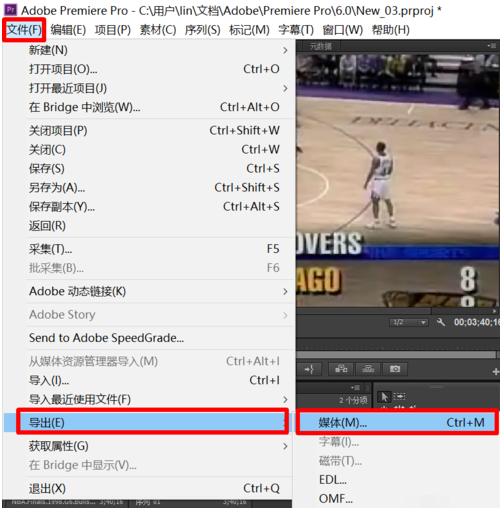
相关推荐







